安装破解教程
1、在本站下载并解压,双击FoxitReader93_L10N_Setup.exe运行按照,如图所示,语言默认选择简体中文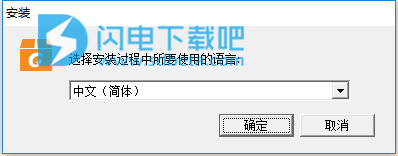
2、点击下一步
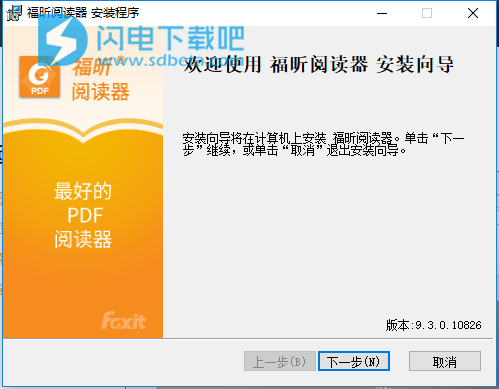
3、勾选我接受许可协议中的条款,点击下一步
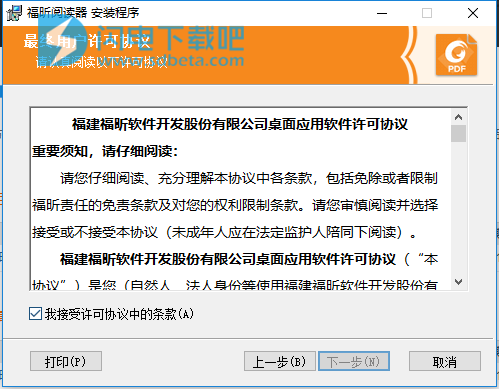
4、选择安装类型,点击更改选择软件安装路径,点击安装
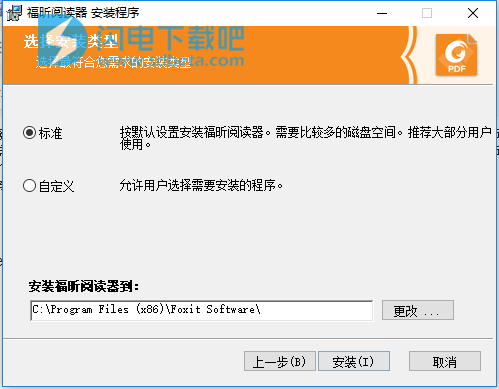
5、安装中,大家稍等一会儿
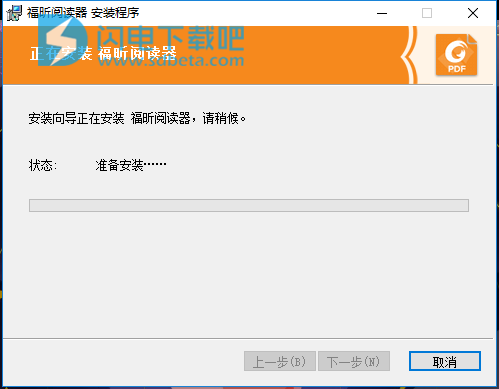
6、安装完成,退出向导
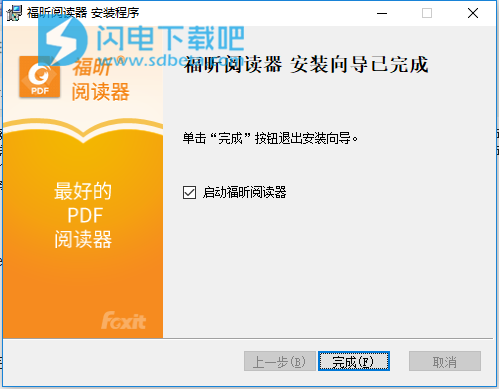
破解说明
-基于官方简体中文版制作
-去掉官方的各种捆绑,安装包由52M降低到30M
-可选安装PDF工具:用来编辑PDF文件
-可选东亚语言支持包+浏览器增强
-可选加密解密扩展和Epub查看扩展
-可选设为默认PDF软件,卸载自动解除关联
-使用 PDF-XChange 打印机替代被精简的打印机生成器组件
-更新东亚语言文件到最新版
-修正以往版本未处理update.fpi文件带来的报错问题
使用帮助
打开、创建、关闭、保存
打开福听阅读器一选择“文件”选项卡一从下拉菜单中选择“打开”、“创建”、“关闭”、或“保存”。
创建PDF文件
福听阅读器支持PDF创建功能。您可免费使用福昕阅读器将其他格式的文档转换成PDF文件。步骤如下:
1、通过鼠标拖放创建PDF文件:
>打开福听阅读器。
>将待转换的文件拖至福昕阅读器窗口中,该文件即可转换成PDF文件。
2、通过虚拟打印机创建PDF文件:
>用首选程序格式(如Word程序)打开待转换的文件。
>单击“文件”菜单,选择“打印”。在打印对话框中选择“Foxit Reader PDF Printer”作为虚拟打印机,然后点击“打印”。
>选择保存路径并点击“保存”按钮,保存文件。
3、通过工具栏创建PDF文件:
>在工具栏中选择“创建”选项,然后选择待转换文件
4、通过鼠标右击创建PDF文件:
>鼠标右击待转换的文件
>选择“在福听阅读器中转换成PDF”选项
5、通过Office 插件创建PDF文件:
>打开office文件,您可以在office工具栏中找到“福昕阅读器PDF”选项。
选择“福听阅读器PDF”选项,单击“创建PDF”,将文件转换成PDF格式。
自定义工作区更改皮肤颜色
如需更改阅读器的皮肤颜色,请选择“文件”>“更改皮肤”>选择所需的皮肤颜色。
触屏模式切换
福听阅读器支持触屏模式,方便您在触屏设备中更好地使用福听阅读器。在触屏模式下,工具栏按钮、命令和面板的间距更宽,方便您通过手指选择所需命令。
>鼠标模式切换至触屏模式:
点击快速工具栏中的切换按钮>选择“触屏模式”。
>触屏模式切换回鼠标模式:
点击快速工具栏中的切换按钮>选择“鼠标模式”。
功能区工具栏
福听软件支持功能区工具栏,该工具栏模式与ofice2013工具栏类似,页面更为直观。在功能区工具栏模式下,所有命令按功能集放在不同选项卡下,各选项卡排列在程序界面上,直观易用,能够帮助您快速查找所需命令,例如:您可以浏览“主页”、“注释”、“视图”
和“表单”等选项卡,然后根据需要选择应用选项卡下的命令(如下图所示)。

在功能区工具栏中,您可以快速方便地查找并选择命令按钮。从版本7.0开始,福听阅读器支持自定义功能区。通过自定义功能区功能,您可以按照个人喜好对功能区进行调整,既可以自定义默认的功能区,也可以创建自定义选项卡或命令组来放置常用命令按钮。
如需自定义功能区,请通过鼠标右击功能区,从右键菜单中选择“定制功能区”。在“自定义工具栏”对话框中按以下步骤自定义功能区。
创建新标签
如需创建新标签,请执行以下任一操作:
选中一个已有标签(新标签将会被添加在所选标签后面),然后单击“新标签”。
>(可选)鼠标右击已有标签(新标签将会被添加在所选标签后面),然后从右键菜单中选择“新标签”。
在标签中添加新组
如需在标签中添加新组,请执行以下任一操作:>选中需要添加新组的标签,然后单击“新组”。
>(可选)鼠标右击待添加新组的标签,然后从右键菜单中选择“新组”。
对标签/组进行重命名
>选择需要重命名的标签或组,然后单击“重命名”。
>(可选)鼠标右击需要重命名的标签或组,然后从右键菜单中选择“重命名”。
>在“重命名”对话框中,输入名称并点击“确定”。
在组中添加命令
>选择需要添加命令的组。
>在“选择命令”列表中选择命令组并从命令组中选择需要添加的命令。
>单击“添加”将所选命令添加到所选组中。
重置功能区
>单击“自定义工具栏”对话框中的“重置”按钮,将功能区恢复为默认设置。
导入自定义功能区
>单击“导入”。
>在“打开”对话框中,选择功能区自定义文件(.xml文件),然后单击“打开”。
注:导入功能区自定义文件后,自定义文件将会覆盖您先前对功能区所做的所有设置。如果您想要还原当前自定义设置,请在导入功能区自定义文件前,先导出当前的自定义功能区设置。
导出自定义功能区
>点击“导出”。
>在“另存为”对话框中,输入文件名和并选择保存路径,然后单击“保存”。
注:
1、完成自定义设置后,您需要单击“定制功能区”标签中的“确定”按钮,以保存和应用自定义功能区设置。
2、为了方便您区分默认标签(组)和自定义标签(组),“定制功能区”列表中的自定义标签(组)名称后带有“(自定义)”字样(如新标签(自定义))。但是,在福听阅读器的功能区界面中不会出现“(自定义)”字样。
3、“定制功能区”列表中,默认标签中默认组下的命令呈灰色状态,您不能重命名、重新排列或移除这些命令按钮。
4、福昕阅读器不支持移除阅读器的默认标签。
自定义快捷键
福听阅读器支持自定义快捷键,您可以根据键盘使用习惯,为常用的命令添加快捷键。
如需自定义快捷键,请执行以下操作:
1、在快捷工具栏中,点击>选择“更多命令”。在弹出的“自定义工具栏”对话框中,选择“键盘”标签。
2、从“目录”列表中选择需要自定义的工具类型,从“命令”列表中选择需要自定义的命令。
3、在“输入新快捷键”字段中,通过键盘输入所需快捷键,并点击“指派”应用快捷键。
自定义快捷键过程中,如需更改快捷键,直接在字段中输入新的快捷键即可。您也可以点击“全部重置”恢复所有默认设置。
注:输入快捷键时,“输入新快捷键”输入字段下方会提示快捷键分配信息。如果您输入的新快捷键已被其他命令使用,“指派”按钮将会置灰,已被分配的快捷键无法再应用于新的命令。
查看所有命令
您可点击选项卡下的不同选项来查看各个命令。将鼠标移至命令上方,阅读器将会提示该命令功能。例如:“主页”选项卡下包括“工具”、“视图”、“注释”、“创建”、“保护”、“链接”
和“插入”等。您可以选择使用手形命令、选择文本和图像命令、选择标注命令和截图命令进行移动、选择等PDF文档操作;可以使用缩放命令对页面进行缩放;使用创建命令创建PDF文档;使用插入命令插入图像、多媒体和文件。
搜索和查找命令
您可以在“告诉我”区域中输入命令名称来查找和调用命令。例如,如需高亮PDF文件中的文本,将光标放置在“告诉我”区域中(或按快捷键Alt+Q)并输入“高亮”。福听阅读器将会列出一系列符合“高亮”关键字的命令,您可以从列表中选择相应的命令并激活所需功能。
本文地址:http://www.sd124.com/article/2018/0928/225982.html
《福昕阅读器 Foxit Reader中文 v9.4.0详细下载安装学习和使用图文教程》由闪电下载吧整理并发布,欢迎转载!

